Mysql8.1.0 windows 绿色版安装
目录
- Mysql8.1.0 windows 绿色版安装
- 1、下载mysql8.1.0_windows(mysql-8.1.0-winx64.zip)
- 2、解压到安装目录
- 3、添加环境变量
- 4、新建mysql配置文件
- 5、安装mysql服务
- 6、初始化数据文件
- 7、启动mysql服务
- 8、进入mysql管理模式修改密码
- 9、授权外部允许访问
- 10、重启mysql服务
1、下载mysql8.1.0_windows(mysql-8.1.0-winx64.zip)
- https://dev.mysql.com/downloads/mysql/
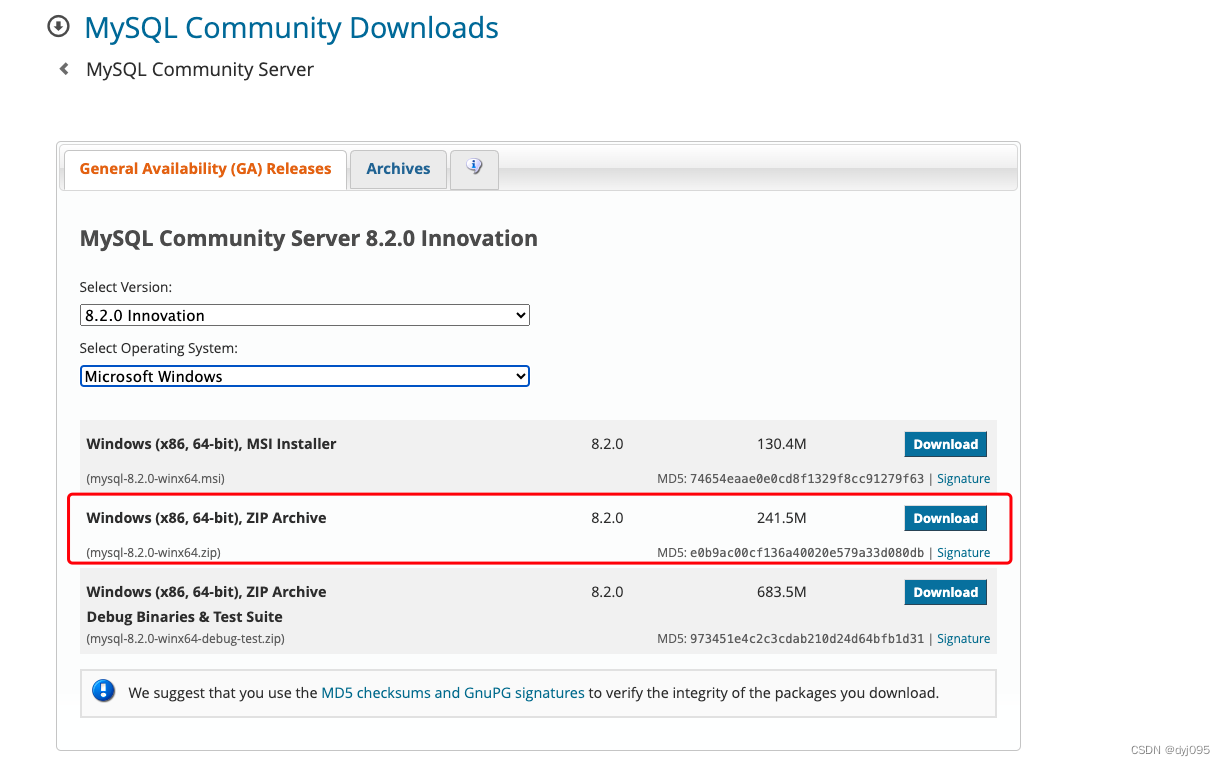
2、解压到安装目录
- 例如:E:\JavaTeam\mysql-8.1.0-winx64
3、添加环境变量
将 E:\JavaTeam\mysql-8.1.0-winx64 添加到Path环境变量中
4、新建mysql配置文件
在mysql8安装目录(E:\JavaTeam\mysql-8.1.0-winx64\)下新建my.ini文件,并添加下面内容
[mysqld]
basedir=E:\JavaTeam\mysql-8.1.0-winx64\
datadir=E:\JavaTeam\mysql-8.1.0-winx64\data\
port=3306
5、安装mysql服务
以管理员模式运行cmd,并执行下面命令
cd E:\JavaTeam\mysql-8.1.0-winx64\bin
mysqld -install
出现 Service successfully installed. 信息时表示安装成功。
6、初始化数据文件
以管理员模式运行cmd,并执行下面命令
cd E:\JavaTeam\mysql-8.1.0-winx64\bin
mysqld --initialize-insecure --user=mysql
没有反应就是表示成功了。
7、启动mysql服务
net start mysql
8、进入mysql管理模式修改密码
mysql -u root -p#让你输入密码时直接回车即可
说明:
输入以下第一条命令进入管理界面(p后面没有空格!!!)
第一次输入,出现Enter password直接回车即可
在输入第二条命令修改密码(最后一定要有分号!!!)
ALTER USER 'root'@'localhost' IDENTIFIED WITH mysql_native_password BY '你的密码';
9、授权外部允许访问
mysql> use msql;
mysql> update user set Host=’%’ where User=’root’;
mysql> flush privileges;
mysql> exit;
10、重启mysql服务
# 停止mysql服务
net stop mysql# 启动mysql服务
net start mysql

综述(五):使用大型语言模型的主要方法)

》丨三叠云)




线程同步+条件变量+生产者消费模型_阻塞队列版)









